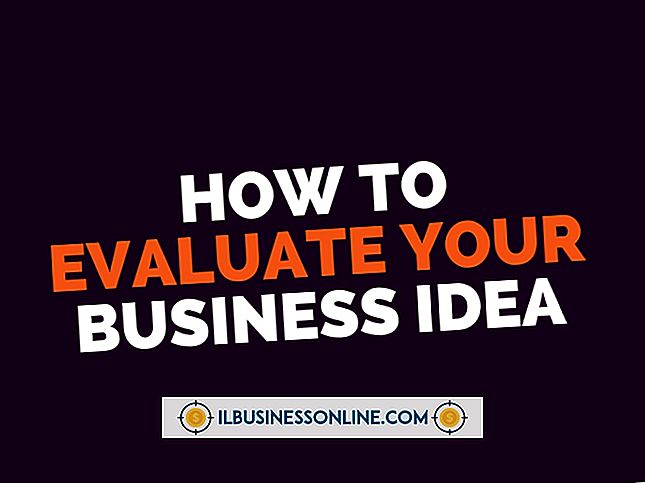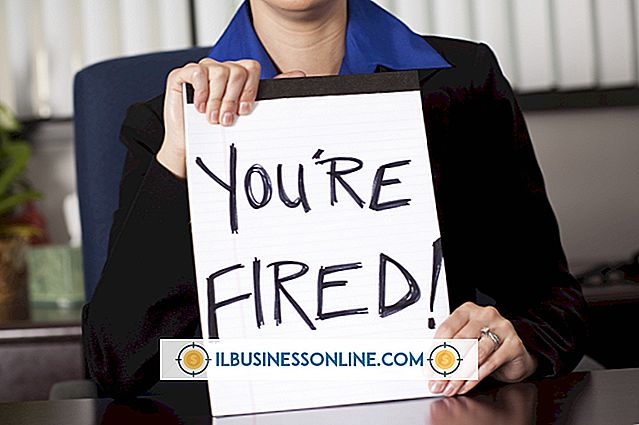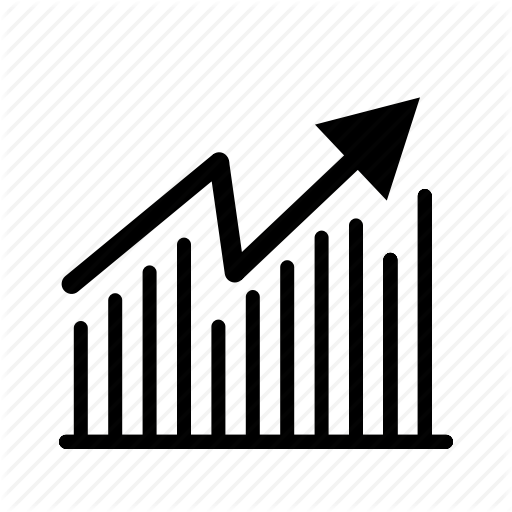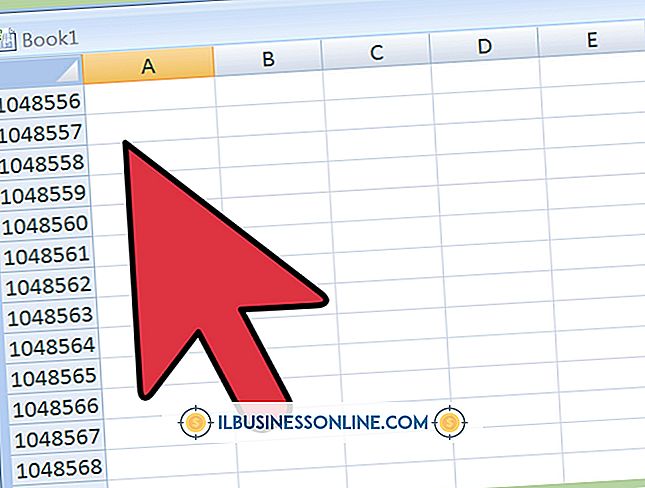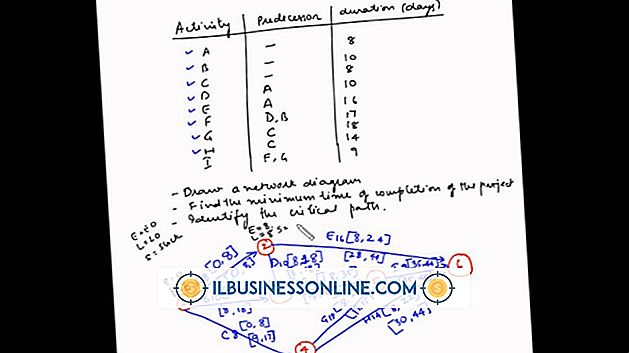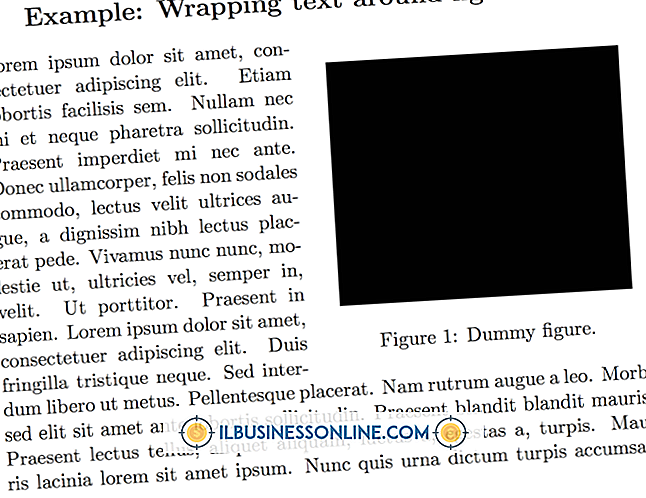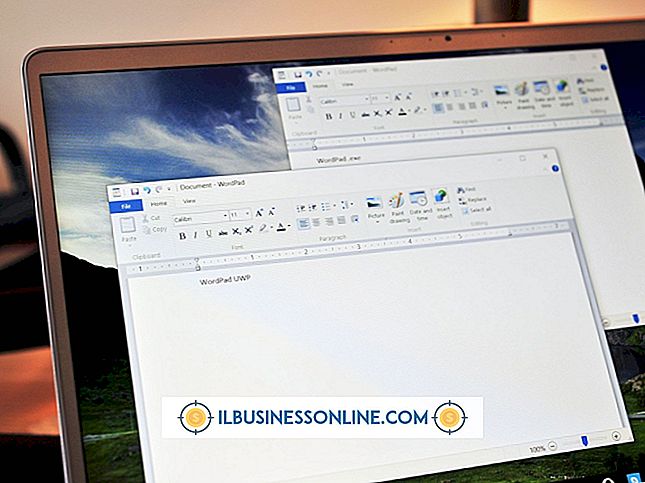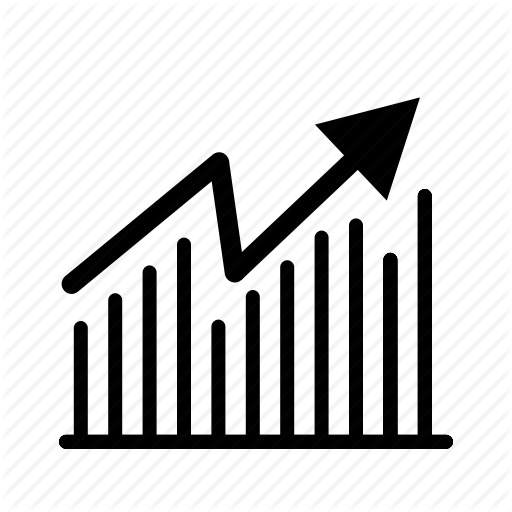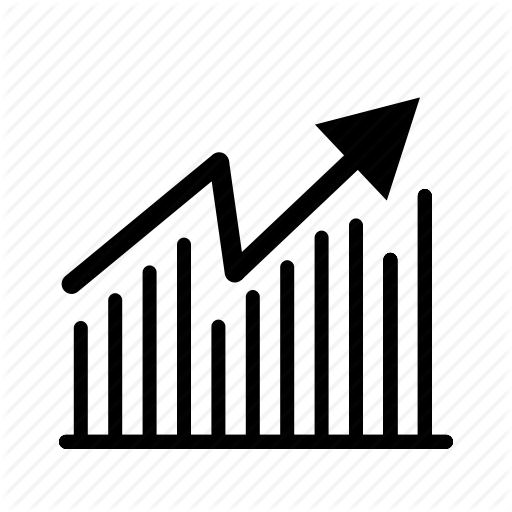Cara Melakukan Vektor di Illustrator

Illustrator adalah aplikasi Adobe yang populer untuk membuat grafik vektor, salah satu dari dua bentuk utama grafik komputer. Tidak seperti gambar bitmap, grafik vektor dihasilkan secara matematis dan mempertahankan detail saat diubah ukurannya. Karena ketepatan ini, proses vektor sering digunakan untuk membuat gambar bisnis, seperti logo dan spanduk. Anda dapat meminta Adobe Illustrator membuat vektor gambar yang ada menggunakan fungsi Image Trace Illustrator.
Grafik Vektor dan Bitmap
Banyak format grafik umum adalah apa yang disebut bitmap atau grafik raster. Contoh umum termasuk format grafik BMP, JPEG dan PNG yang sering terlihat online, serta gambar format RAW yang dihasilkan oleh banyak kamera digital. Mereka pada dasarnya menjabarkan piksel, atau titik-titik kecil warna, dalam gambar dan warna apa yang diambil setiap gambar. Mereka adalah bentuk alami untuk mewakili data dari sensor kamera digital.
Format file grafik lainnya menggunakan apa yang dikenal sebagai grafik vektor. Ini menguraikan hubungan matematis antara bagian-bagian yang berbeda dari suatu gambar, termasuk garis, titik dan busur di dalam gambar. Contoh format grafik vektor yang umum termasuk file .ai, digunakan ketika Anda membuat vektor di Illustrator, dan grafik vektor yang dapat diskalakan, atau file SVG, saat ini ditemukan online.
Grafik vektor sering berguna karena sifat matematikanya memungkinkannya memperbesar dan memperkecil ukuran tanpa distorsi. Untuk alasan itu, mereka sering digunakan untuk grafik yang harus muncul dalam ukuran berbeda di tempat yang berbeda, seperti logo perusahaan. Mereka adalah output default dari banyak program menggambar dan ilustrasi umum, termasuk Adobe Illustrator, saingan CorelDRAW dan paket grafik open source yang disebut Inkscape.
Banyak alat, termasuk Adobe Illustrator dan aplikasi grafik populer lainnya, dapat mengkonversi file antara format vektor dan bitmap sesuai kebutuhan. Konversi tidak selalu sempurna, jadi bisa lebih baik untuk merencanakan ke depan untuk jenis file yang Anda perlukan sebelum Anda terlalu jauh pada proyek grafis.
Jejak Gambar di Illustrator
Anda dapat membuat Illustrator membuat vektor gambar dengan menggunakan fungsi Image Trace-nya. Dalam versi Illustrator sebelumnya, fungsi serupa dikenal sebagai "Jejak Langsung."
Buka Gambar
Buka gambar yang akan di-vektor-kan di Illustrator menggunakan menu "File". Klik pada gambar untuk memilihnya.
Aktifkan Jejak Gambar
Klik menu "Object", lalu klik "Image Trace" dan "Make."
Pilih Opsi Pelacakan
Klik tombol "Jejak Gambar" di bawah menu "Kontrol" atau "Properti" atau pilih opsi prasetel di bawah "Tracing Preset." Sesuaikan dan bereksperimen dengan opsi sampai gambar yang ditelusuri tampak seperti yang Anda inginkan.
Menyesuaikan Grafik Vektor Secara Manual
Jika Anda ingin secara manual menyesuaikan elemen-elemen dari grafik vektor yang Anda hasilkan, klik "Object, " lalu "Image Trace" dan "Expand." Seret atau edit jalur vektor secara manual yang dihasilkan oleh Illustrator ke tempat yang Anda inginkan, dengan menggunakan alat grafik vektor standar Illustrator.
Simpan File
Setelah selesai, simpan file Anda menggunakan menu "File".
Alat Pelacakan Lainnya
Jika Anda tidak memiliki Adobe Illustrator, Anda masih dapat menggunakan alat grafik vektor lain untuk mengonversi file grafik raster ke gambar vektor.
Inkscape, alat grafik vektor sumber bebas dan terbuka yang tersedia untuk sebagian besar platform modern, memiliki alat penelusuran gambar yang dapat Anda gunakan untuk tujuan ini. Untuk mengaktifkannya, klik menu "Path" dan kemudian klik "Trace Bitmap." Sesuaikan opsi untuk menghasilkan gambar yang memenuhi kebutuhan Anda, lalu simpan gambar sebagai file SVG, yang dapat Anda buka dengan banyak program grafis dan sebagian besar browser Web modern.
Jika Anda lebih suka menggunakan CorelDRAW, alat komersial lain untuk grafik vektor, Anda dapat menggunakan alat PowerTRACE untuk mengonversi grafik bitmap ke grafik vektor. Gunakan menu "Trace Bitmap" pada bilah properti untuk menemukan opsi yang sesuai untuk Anda.